Facebookストーリーの作成方法

Facebookストーリーは作成するのがとても楽しいです。Androidデバイスとコンピュータでストーリーを作成する方法を紹介します。

ゲームをするのが好きなら、Google PlayPassは絶対に試してみたいサービスです。Apple Arcadeに似ていますが、それよりも優れています。Google Play Passは、最初にリリースされたときよりも多くの国で利用できます。
また、月額料金を支払う前に無料トライアルを楽しむオプションもあります。サービスに満足できない場合は、払い戻しプロセス全体を実行する必要はありません。このサービスが他に何を提供しなければならないか見てみましょう。
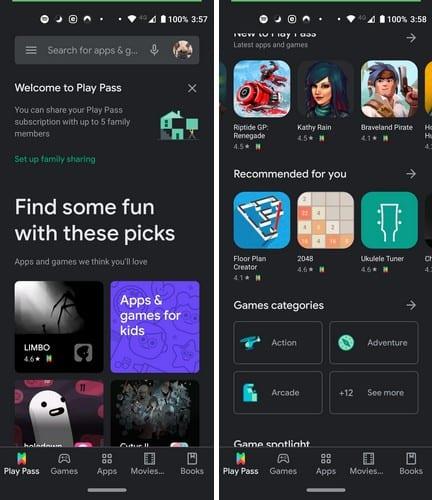
Google Play Passは、サブスクライバーに既存の著名なAndroidゲームを多数提供しています。サブスクライバーになると、これらのゲームを無料で入手できます。そうでない場合は、アプリを購入する必要があります。また、すべてがサブスクライバーとしてロック解除されているため、アプリ内購入はありません。
サービスを試してみたい場合は、Google Playを開いてラインメニューをタップし、[ Playパス]オプションをタップします。毎月または毎年のプレイから選択できます。支払いを確認したら、準備は完了です。オプションが表示されない場合は、お住まいの国ではまだサービスを利用できないことを意味します。時々チェックすることを忘れないでください。
利用可能なすべてのゲームがサブスクリプションに含まれているため、このサービスには、プレイしたいすべてのゲームを購入しなくても楽しめる500を超えるアプリがあります。ゲームリストは膨大ですが、アクセスできるゲームのアイデアを提供するために、プレイできるゲーム/その他のアプリには次のものがあります。
リストはどんどんと続きます。一緒にプレイするアプリには広告がありません。すべてを表示するには、サブスクライバーになると、PlayPassで左下の映画チケットアイコンをタップする必要があります。
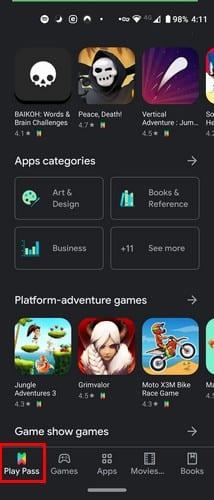
アプリがPlayPassサブスクリプションに含まれていることを示す表示が表示されるため、アプリへのフルアクセス権があることがわかります。
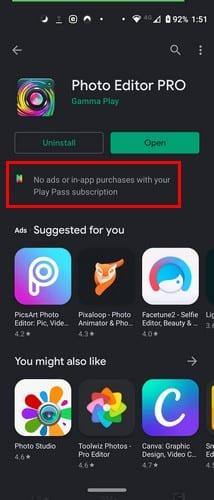
Google PlayPassは次の場所で利用できます。
サブスクリプションは最大5人の家族と共有できます。月額サブスクリプションと比較して50%の節約で、月額5ドルまたは年額30ドルを支払うオプションがあります。Google Playパスは1か月の無料トライアルを提供し、無料トライアルが終了する7日前にキャンセルのリマインダーを送信します。
Googleパスを初めて購読するときは、購読を家族と共有するオプションが一番上にあります。しかし、しばらくすると、選択肢が表示されなくなる場合があります。サブスクリプションを共有するには、メニュー行をタップし、上部の[ファミリー]タブをタップします([ファミリー]タブを表示するには、タブを少し左に移動する必要があります)。

すでにファミリーグループを管理している場合は、メインページに移動して[設定]に移動する必要があります。招待状は、電子メールまたはSMSで受け入れることができます。グループを管理していない場合は、支払い方法を追加するように求められます。1か月間は請求されないことを忘れないでください。ただし、請求される前に、サブスクリプションに移動してキャンセルすることを忘れないでください。
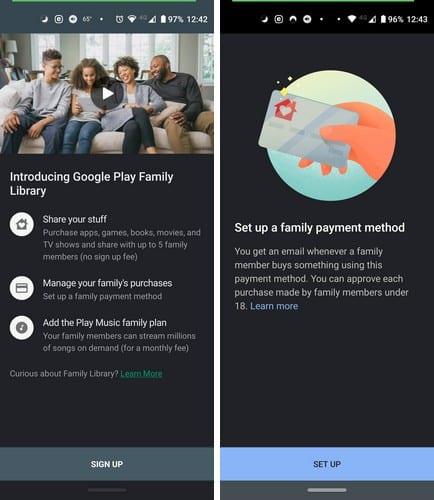
Google Play Passがあなたが探しているものではない場合、結局のところ、キャンセルする前に少なくとも1か月間試してみる必要があります。Play Passについてどう思いますか?
Facebookストーリーは作成するのがとても楽しいです。Androidデバイスとコンピュータでストーリーを作成する方法を紹介します。
このチュートリアルでは、Google Chrome と Mozilla Firefox での自動再生される迷惑な動画を無効にする方法を学びます。
Samsung Galaxy Tab S8が黒い画面で固まってしまい、電源が入らない問題を解決します。
Fireタブレットでメールアカウントを追加または削除しようとしているですか?この包括的ガイドでは、プロセスをステップバイステップで説明し、お気に入りのデバイスでメールアカウントを迅速かつ簡単に管理する方法をお教えします。見逃せない必見のチュートリアルです!
Androidデバイスでのアプリの自動起動を永久に防ぐための二つの解決策を示すチュートリアルです。
このチュートリアルでは、Google メッセージングアプリを使用して Android デバイスからテキストメッセージを転送する方法を説明します。
Android OSでスペルチェック機能を有効または無効にする方法。
Samsungが新しい旗艦タブレットのラインナップを発表したとき、注目すべき点がたくさんありました。 Galaxy Tab S9とS9+は、Tab S8シリーズに期待されるアップグレードをもたらすだけでなく、SamsungはGalaxy Tab S9 Ultraも導入しました。
Amazon Kindle Fireタブレットで電子書籍を読むのが好きですか? Kindle Fireで本にメモを追加し、テキストをハイライトする方法を学びましょう。
Samsung Galaxy Tab S9タブレットでデベロッパーオプションとUSBデバッグを有効にする方法について説明するチュートリアルです。






